Nota
El acceso a esta página requiere autorización. Puede intentar iniciar sesión o cambiar directorios.
El acceso a esta página requiere autorización. Puede intentar cambiar los directorios.
Información general
El Editor de BizTalk reside en el shell de Microsoft Visual Studio. Parte de la funcionalidad del Editor de BizTalk se basa en los elementos de la interfaz de usuario existentes dentro del shell de Visual Studio. Por ejemplo, se usan los menús Archivo, Editar y Ver como lo haría para otro desarrollo en Visual Studio. La información sobre esta funcionalidad común está disponible en el menú Ayuda .
El Editor de BizTalk se activa cuando agrega un nuevo esquema a un proyecto de BizTalk, al abrir un esquema existente (un archivo .xsd) dentro de un proyecto de BizTalk o al reactivar un esquema haciendo clic en su pestaña en la ventana de edición principal de Visual Studio.
Nota:
El Editor de BizTalk guarda los archivos de esquema con codificación de caracteres utf-16.
Vistas
En la ilustración siguiente se muestran las distintas vistas del shell de Microsoft Visual Studio que forman parte del Editor de BizTalk.
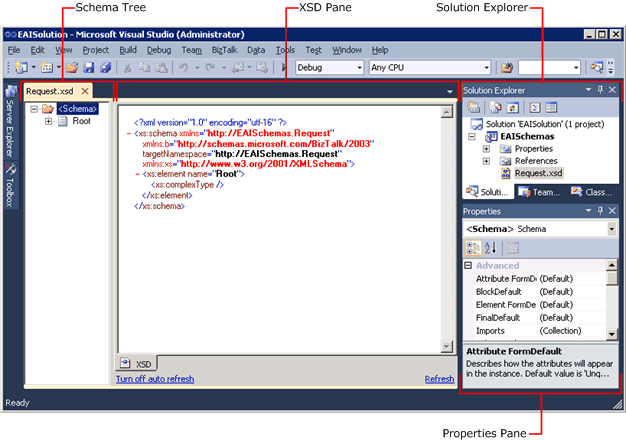
El Editor de BizTalk consta de las siguientes vistas dentro del shell de Microsoft Visual Studio y sus cuadros de diálogo asociados:
Árbol de esquema. Esta vista se encuentra en el lado izquierdo de la ventana de edición principal de Visual Studio. Para construir activamente el esquema en esta vista, construya la estructura en forma de árbol que describe la estructura del mensaje que define el esquema. Para obtener más información sobre cómo se representan los esquemas de BizTalk en la vista de árbol de esquemas, vea Representación de BizTalk de esquemas.
Vista XSD. Esta vista está en el lado derecho de la ventana de edición principal de Visual Studio. Muestra la estructura del lenguaje de definición de esquema XML (XSD) que representa el esquema que está construyendo en la vista de árbol de esquemas. Esta vista es de solo lectura y se proporciona para ayudarle a acostumbrarse a la sintaxis XSD del esquema que está creando. Si lo prefiere, puede ajustar el divisor de vista para que la vista XSD apenas sea visible.
Explorador de soluciones. Esta vista está en el lado derecho del shell de Visual Studio. Muestra el proyecto de BizTalk y los distintos elementos que contiene. Use el Explorador de soluciones para agregar esquemas nuevos y existentes al proyecto y para abrir esquemas que ya forman parte del proyecto. Por ejemplo, para crear un nuevo esquema, haga clic con el botón derecho en el proyecto de BizTalk en la ventana Explorador de soluciones, haga clic en Agregar, haga clic en Nuevo elemento y, a continuación, use el cuadro de diálogo Agregar nuevo elemento para asignar un nombre y crear un nuevo esquema.
Ventana de Propiedades de Visual Studio . Utilice esta vista para examinar y establecer la mayoría de las propiedades de esquema y nodo. Al seleccionar un nodo en la vista de árbol de esquema o seleccionar un esquema en la ventana Explorador de soluciones, las propiedades correspondientes de ese nodo o esquema se muestran en la ventana Propiedades mediante los paradigmas estándar de Visual Studio. Por ejemplo, las propiedades se agrupan en categorías y se pueden mostrar según estas categorías o alfabéticamente. Para obtener información detallada sobre los distintos conjuntos de propiedades que están disponibles cuando se seleccionan distintos tipos de nodos o el esquema, consulte la referencia de propiedades de esquema en la guía de la interfaz de usuario y la referencia del espacio de nombres de la API de desarrolladores.
Además de estas vistas, puede interactuar con varios cuadros de diálogo. Normalmente, se abren estos cuadros de diálogo al editar una propiedad compleja, como una colección.
En esta sección se proporciona información sobre las vistas, comandos y teclas de método abreviado disponibles en el Editor de BizTalk.